FocusMagic滤镜把模糊照片处理得清晰
文章来源于 没问题学习网,感谢作者 梅干 给我们带来经精彩的文章!不管是年轻人、老人、小孩,拍照手晃造成影像模煳,是件很平常的事,无论在各个年龄层都会发生,为了解决这一个问题,许多厂商纷纷的推出防手震来解决这问题,若没有防手震的朋友们,这下可糟糕了,每次要按下快门的那一瞬间,都要憋到快到断气,但你没晃马豆还是晃了,影像还是模煳,这真是一个脑人的问题,好在现在有了FocusMagic这外挂滤镜后,将可解决影像晃动等问题,因此各位先不要急着把照片删除,先用这套工具补救看看吧~
塬图

对比图

Step1
先从网上下载FocusMagic:http://www.missyuan.com/viewthread.php?tid=427915
Step2
安装完成后,进入FocusMagic下的资料夹,将FocusMagic.8bf拷贝到C:\Program Files\Adobe\Adobe Photoshop CS3\增效模组下。
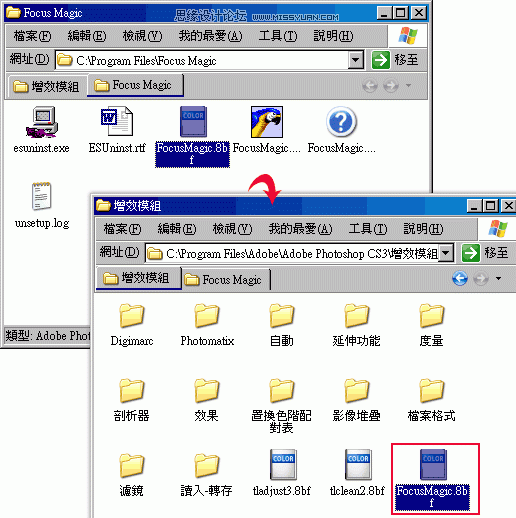
Step3
开启Photoshop,并将晃动的影像载入,再执行 滤镜 / Focus Magic / Fix Motion Blur。
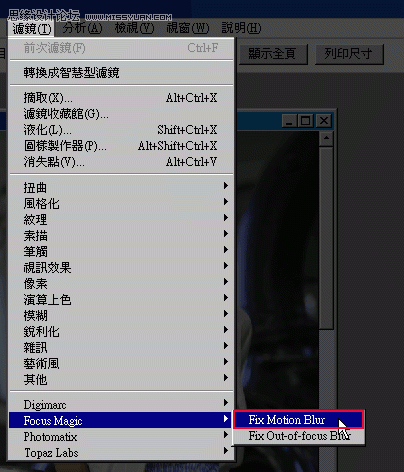
Step4
进入Focus Magic后,这时候有几个地方要注意一下:
▪ ImageSource:设定影像的来源,是数位相机还是传统或什么媒材才拍摄的。
▪ Blur Direction:影像晃动的方向,是上下晃还是斜着晃,这边得依照影像的晃动情形来作设定。
▪ Blur Distance:影像晃动的残像有多少,若晃动的愈多的话,数值就得用愈高。
▪ Amount:修復的总量,就是效果的强弱,这边得注意到,若Distance设愈高总量又设100时,时影像会产生浮雕效果。
▪ Remove Noisze:修復杂讯。
都设定好后,可由上方的After看一下修正后的效果,若没问题再按下【OK】钮,这时就会开始处理,给它跑吧!影像愈大张的话就得花久点的时间了。
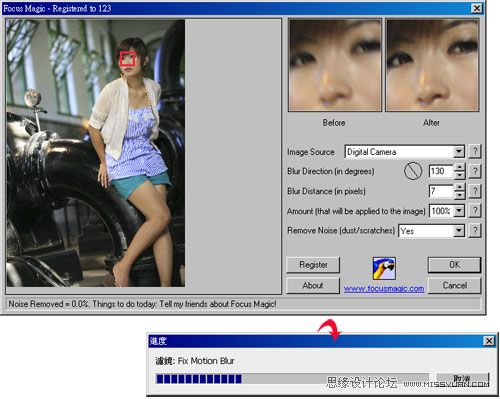
Step5
跑完后已解决大半的晃动问题,接下来对着图层面板,按下Ctrl+J复製一层出来,来作点锐利化。

Step6
再执行滤镜 / 其它 / 颜色快调,强度将是锐利的多寡,完成后再将该图层的混合模式设为【覆盖】。
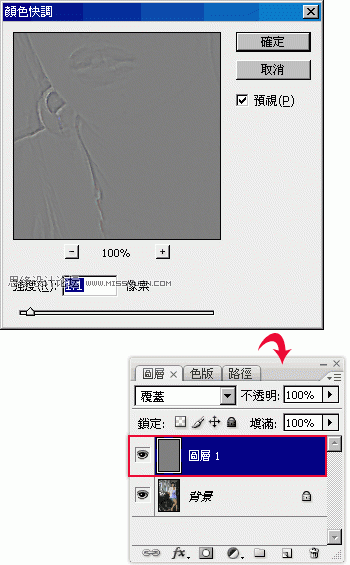
Step7
搞定收工~~。

▲修正后

▲修正前
讨论:http://www.missyuan.com/viewthread.php?tid=443104
 情非得已
情非得已
-
 Photoshop详解商业磨皮中如何提升照片质感2020-03-19
Photoshop详解商业磨皮中如何提升照片质感2020-03-19
-
 直方图原理:实例解析PS直方图的应用2019-01-17
直方图原理:实例解析PS直方图的应用2019-01-17
-
 工具原理:详解PS渐变映射的使用技巧2019-01-10
工具原理:详解PS渐变映射的使用技巧2019-01-10
-
 Photoshop CC 2019 20.0中文版新功能介绍2018-10-24
Photoshop CC 2019 20.0中文版新功能介绍2018-10-24
-
 Photoshop详解ACR渐变滤镜在后期的妙用2018-09-29
Photoshop详解ACR渐变滤镜在后期的妙用2018-09-29
-
 Photoshop通过调色实例解析直方图使用技巧2018-09-29
Photoshop通过调色实例解析直方图使用技巧2018-09-29
-
 Photoshop详细解析CameraRaw插件使用2018-03-29
Photoshop详细解析CameraRaw插件使用2018-03-29
-
 Photoshop解析新手必须知道的学习笔记2017-06-05
Photoshop解析新手必须知道的学习笔记2017-06-05
-
 Photoshop详细解析曲线工具的使用原理2017-02-08
Photoshop详细解析曲线工具的使用原理2017-02-08
-
 Photoshop详细解析钢笔工具的高级使用技巧2016-12-08
Photoshop详细解析钢笔工具的高级使用技巧2016-12-08
-
 Photoshop详解商业磨皮中如何提升照片质感
相关文章10402020-03-19
Photoshop详解商业磨皮中如何提升照片质感
相关文章10402020-03-19
-
 操作技巧:如果用PS提高照片的清晰度
相关文章7042019-07-24
操作技巧:如果用PS提高照片的清晰度
相关文章7042019-07-24
-
 光影技巧:详解PS在人物后期中光影处理
相关文章7342019-04-19
光影技巧:详解PS在人物后期中光影处理
相关文章7342019-04-19
-
 水印制作:用PS给照片添加水印效果
相关文章10292019-04-07
水印制作:用PS给照片添加水印效果
相关文章10292019-04-07
-
 摄影后期:分析后期作品画面和确认思路
相关文章5492019-04-01
摄影后期:分析后期作品画面和确认思路
相关文章5492019-04-01
-
 产品精修:详解PS后期精修的7个要点
相关文章15762019-03-31
产品精修:详解PS后期精修的7个要点
相关文章15762019-03-31
-
 修图技巧:十个常见的PS修图错误分析
相关文章12312019-03-08
修图技巧:十个常见的PS修图错误分析
相关文章12312019-03-08
-
 工具使用:详解PS曝光度工具的使用技巧
相关文章9052019-01-26
工具使用:详解PS曝光度工具的使用技巧
相关文章9052019-01-26
